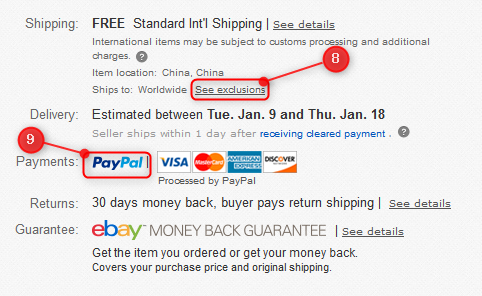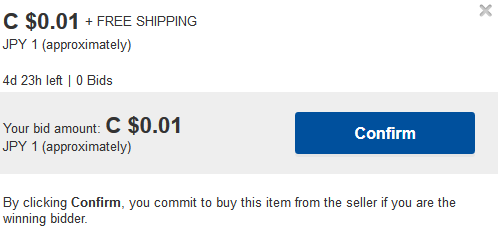ebay(イーベイ)でオークション形式を購入してみる
前回、イーベイで即決購入できる商品を購入してみました。
今回は、オークション形式の商品を購入してみることにしました。
まずはサンプル画像をご覧ください↓
①は売り主の評価ですね。98%以上あれば私はよしとしていいと思います。低いとそれだけトラブル率が高くなるという事ですね。
②は売り主の取引回数です。
ここからはオークション専用の見方をしていきます。
③まずは金額「JPY 1」=1円。これは現在の金額です。
④「Place bid」ボタン。こちらは入札ボタンです。押した後の表示は後で出します。
⑤残り時間です。この例だと、残り4日と23時間です。
⑥入札件数です。「0bid」という事はまだ入札者なしです。
⑦↑④のボタンを押す前に、こちらに金額を入力する事も出来ます。金額を入力した時と、未入力の時で④押下後の表示が違います。※ここに記載するのは、売り主の指定している国?の金額です。日本円のつもりで記載すると大変な事になりますので、ご注意ください。例:為替「1ドル=100円」として、100円のつもりで「100」を入札すると、「100ドル=1万円」で入札したことになります。
⑧送料の確認をしたい時は、こちら。JAPANがFree Shippingになっていることを確認しましょう。
⑨PayPal支払いが出来ることを確認します。
問題なければ、オークションに参加してみようと思います。
今回は⑦に金額で「0.01」を入力して、④の入札ボタンを押してみました。最低入札金額ですね。
表示されたポップアップがこちら。
JPY1なので、とりあえず1円です。
「Confirm」を押せば入札完了です。
本当に買いたいなら、こんな小さな金額じゃなくて、もっと高い金額入力しろよ
という雰囲気の画面が再度出てきます。ここで「0.10」とか「1.00」とか入力してもいいですが、
今回はここで右上の「×」を押して閉じます。
念のため、⑥が「1bid」という風に増えている事を確認します。(ちなみに入札できたことを示すメールが届きましたが、今回は省略します)
…
今回は、このまま誰も入札されず、購入出来ちゃったという事で話を進めたいと思います(笑
無事落札できると、上記のようなメールが届きます。
「おめでとう!金払え」と書いてます。当たり前ですね。
「Complete Purchase」というボタンを押すと、支払い画面に移動します。
ここから先は「ebay(イーベイ)で実際に購入してみる」にあるのと同じですので、割愛致します。
ではっ